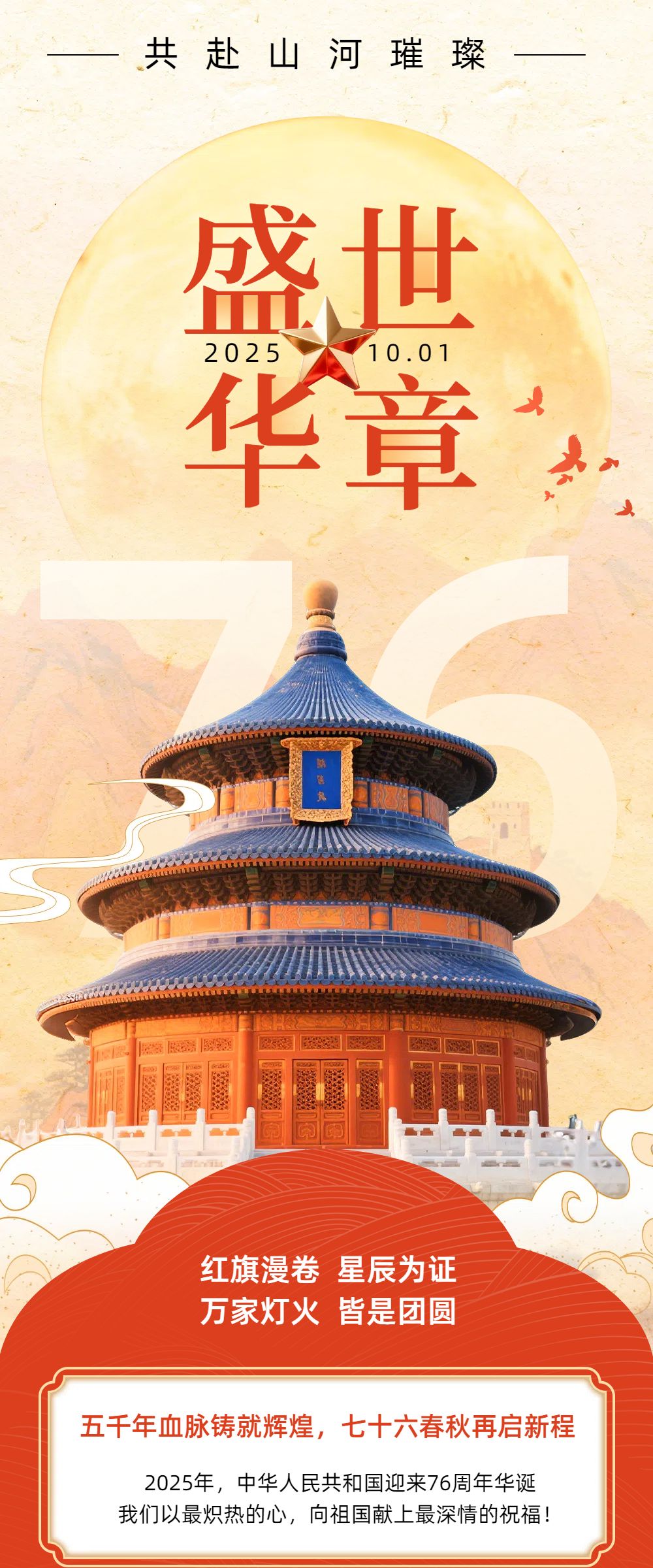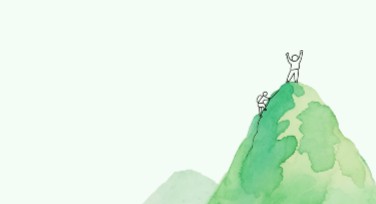PS蒙版工具详细步骤教程:打造精准的图像蒙版效果
2023-06-01 16:39
Photoshop中的蒙版工具是一种强大的功能,可以用于创建精准的图像蒙版效果。本教程将为您详细介绍如何使用PS的蒙版工具,包括图层蒙版和剪贴蒙版,帮助您实现图像的精细蒙版效果。请按照以下整洁的格式,逐步学习并掌握这一技巧。

步骤一:打开图像和创建蒙版图层
打开Photoshop软件,并导入您要进行蒙版的图像。
在图层面板中,复制图像图层以备份,并隐藏原始图像图层。
创建一个新的图层,并将其置于原始图像图层上方。这将是我们的蒙版图层。
步骤二:使用图层蒙版
在图层面板中,选择蒙版图层,确保它处于活动状态。
使用绘图工具(如画笔、橡皮擦等),在蒙版图层上绘制黑色或白色的图案,以控制蒙版效果。
使用黑色画笔在蒙版图层上绘制,将隐藏相应区域。
使用白色画笔在蒙版图层上绘制,将显示相应区域。
调整画笔的大小、硬度和不透明度,以适应蒙版的需求。
步骤三:使用剪贴蒙版
在图层面板中,选择需要作为蒙版的图层,并复制该图层。
将复制的图层置于需要蒙版的图层上方。
在图层面板中,选择需要蒙版的图层,右键单击并选择“创建剪贴蒙版”。
现在,剪贴蒙版将基于上方图层的内容,仅显示其覆盖的部分。
您可以进一步调整上方图层的位置、大小和透明度,以控制蒙版效果。